Painter作为一款超强大的数字绘画软件,其功能之丰富常常让人眼花缭乱!但不少新手在初上手时都会被一个简单的问题难住——路径工具去哪儿了?别急,今天就带你快速找到这个“隐藏高手”,解锁它的强大潜力!无论是绘制精准线条还是打造复杂图形,路径工具都能让你事半功倍。想象一下,只需几步操作,就能让创意跃然画布之上,是不是很期待?接下来,咱们一起走进Painter的操作界面,手把手教你轻松定位路径工具,顺便聊聊它的实用小技巧,绝对干货满满!还不赶紧往下看?
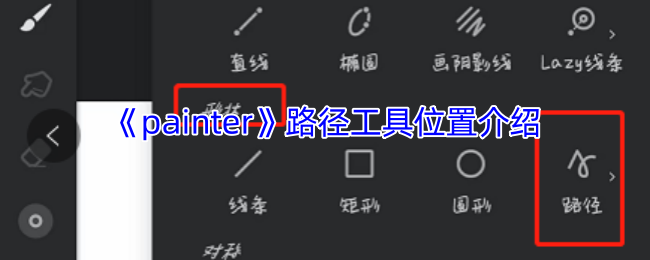
1、打开painter绘画软件,创建一个新的画布,或者是打开需要处理的项目文件,进入painter软件的操作界面。
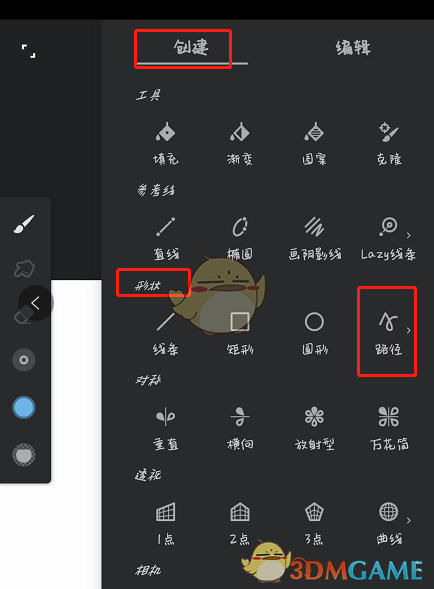
2、在右上角有一个圆规图标,就是工具栏,打开工具栏选择左侧的“创建”菜单栏,在下面找到“形状”工具栏。
3、第四个形状工具就是“路径工具”,我们选择后,就可以在画布上绘制路径线条了。












 相关攻略
相关攻略
 近期热点
近期热点
 最新攻略
最新攻略